win7系统网卡配置修改教程
1、首先我们切换到win7系统桌面中,在左面上找到“计算机”图标,然后在弹出的右键菜单中点击“管理”;
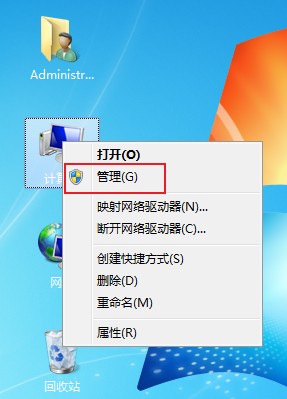
2、之后后打开计算机管理窗口,在窗口左侧的导航中找到并点击“设备管理器”;
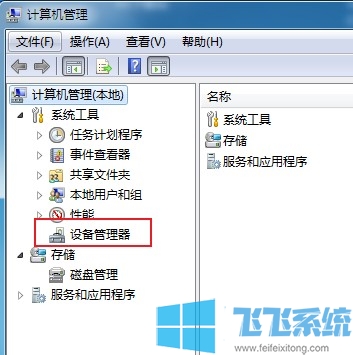
3、然后在窗口右侧的设备列表中展开“网络适配器”,然后双击下方的网卡设备打开“属性”窗口;
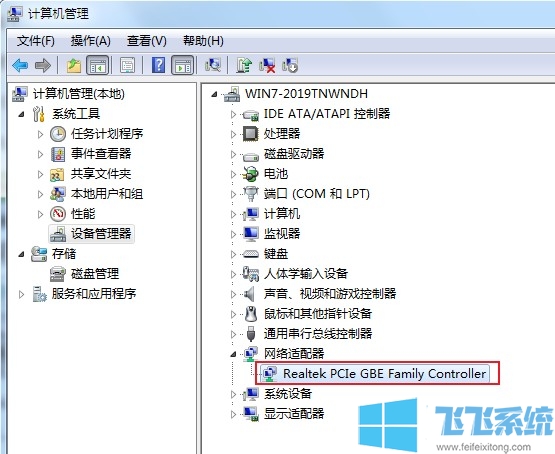
4、等到打开网卡属性窗口后点击切换到“高级”选项卡,找到并选中流控制/FlowControl,并在右侧选择关闭,最后点击“确定”按钮;
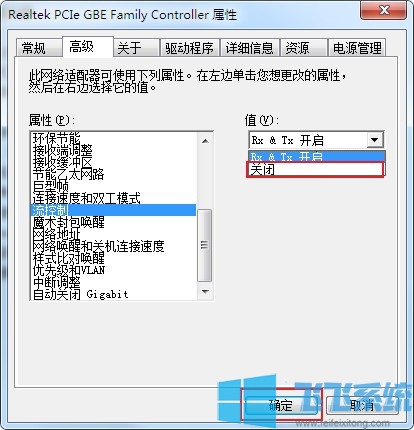
5、另外,如果想要提升网卡的性能建议关闭“巨型帧/Jumboframe”、“大量传送负载/OffloadLargesend”、“EEE(EnergyEfficient Ethernet)”、“环保节能/GreenEthernet”、“硬件效验和/OffloadChksum”;
6、最后还有连接速度和双工模式,如果你是10M或10M以下的宽带,建议选择10M全双工,100M或100M以下的就选择100M全双工;
以上就是win7系统网卡配置修改教程,不知道对大家是否有所帮助。
分享到: